Vivaldi je freeware, multiplatformní webový prohlížeč vyvinutý společností Vivaldi Technologies. Vyrostl z pádu Opery s mnoha nespokojenými, když se změnil z enginu rozložení Presto na prohlížeč založený na Chromiu. Tato platforma rozzlobila tradiční uživatele Opery. Od té doby se Vivaldi stal jedním z nejpopulárnějších alternativních internetových prohlížečů mezi velkou trojkou Chrome, Firefox a Edge.
Vivaldi se propaguje jako přední prohlížeč s rychlejší navigací, chytrými záložkami, inteligentnějším procházením, rozsáhlou správou karet a vizuálnějším přístupem.
V následujícím tutoriálu se naučíte, jak nainstalovat prohlížeč Vivaldi na Fedora 36 Linux pomocí terminálu příkazového řádku s tipy na údržbu a odstranění verzí prohlížeče, pokud je to nutné.
Aktualizujte Fedoru
Nejprve aktualizujte svůj systém, abyste se ujistili, že všechny stávající balíčky jsou aktuální, abyste předešli případným problémům s konflikty během instalace.
sudo dnf upgrade --refresh -yImportovat úložiště Vivaldi
Ve výchozím nastavení nemají repozitáře Fedory nativně uložené Vivaldi, takže musíte importovat oficiální RPM Vivaldi.
Nejprve spusťte následující příkaz a nainstalujte dnf-utils balíček.
sudo dnf install dnf-utils -yDále importujte úložiště pomocí následujícího příkazu.
sudo dnf config-manager --add-repo https://repo.vivaldi.com/archive/vivaldi-fedora.repoNyní můžete pokračovat v instalaci prohlížeče.
Nainstalujte prohlížeč Vivaldi
Nyní, když jste importovali úložiště, můžete nainstalovat Vivaldi Browser stable nebo beta/vývojovou verzi označenou jako snapshot build. Ve výchozím nastavení byste měli zvolit stabilní verzi před snímkem, ale můžete nainstalovat obě vedle sebe.
Nainstalujte Vivaldi Browser Stable
sudo dnf install vivaldi-stable -yPotvrďte verzi a vytvořte stabilní verzi.
vivaldi --versionPouze příklad výstupu:
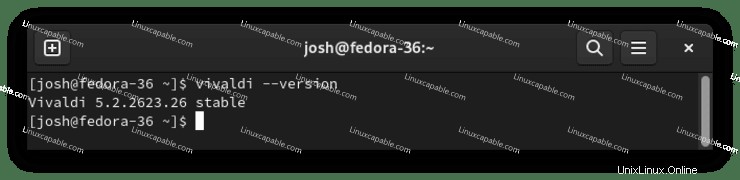
Nainstalujte snímek prohlížeče Vivaldi
sudo dnf install vivaldi-snapshot -yPotvrďte verzi a vytvořte verzi snímku.
vivaldi --versionPouze příklad výstupu:
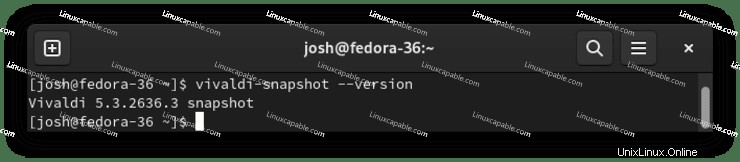
Jak spustit prohlížeč Vivaldi
Po dokončení instalace můžete Vivaldi spustit několika různými způsoby.
Nejprve, když jste ve svém terminálu, můžete použít následující příkaz:
vivaldiPřípadně spusťte vivaldi &command na pozadí aktuální relace ve vašem terminálu, což vám v případě potřeby umožní pokračovat v používání terminálu.
vivaldi &To však není praktické a k otevření kurzu byste použili následující cestu na ploše.
Aktivity> Zobrazit aplikace> Vivaldi
Případně, pokud jej nemůžete najít, použijte funkci vyhledávání v Zobrazit Aplikace pokud máte nainstalovaných mnoho aplikací.
Příklad:
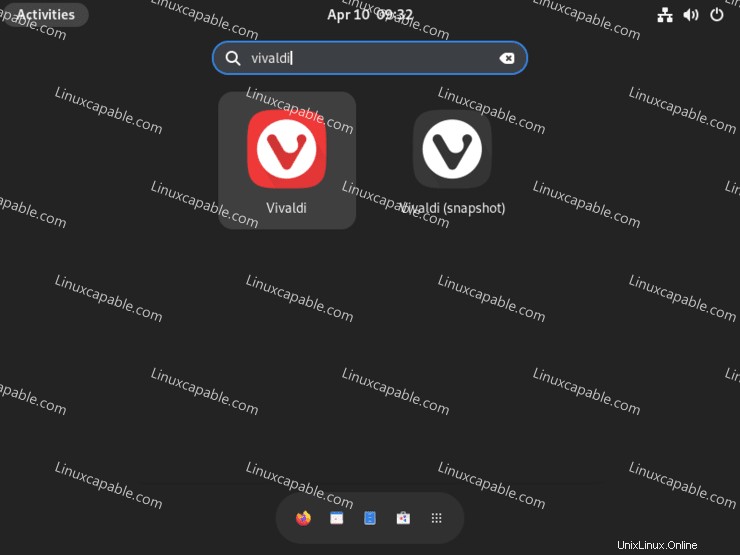
poprvé otevřete Vivaldi, uvítá vás následující vstupní stránka, abyste si přizpůsobili svůj prohlížeč.
Příklad:
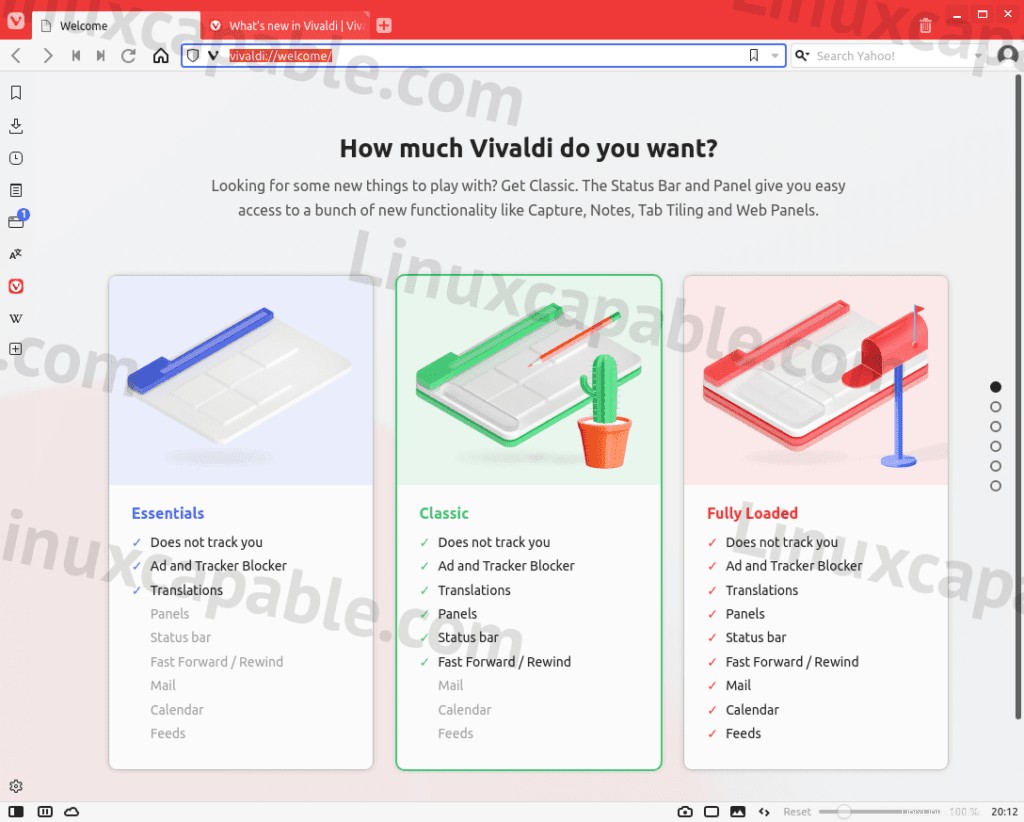
Vivaldi bude mít asi pět stránek možností rychlého nastavení pro přizpůsobení vašeho prostředí Vivaldi. Celkově by to mělo trvat 1 až 5 minut, v závislosti na tom, kolik úprav chcete.
Všimněte si, že si budete moci vybrat barevné téma. Tmavé téma je spolu s Hot Pink docela populární, ale jsou k dispozici i jiné.
Příklad tmavé:
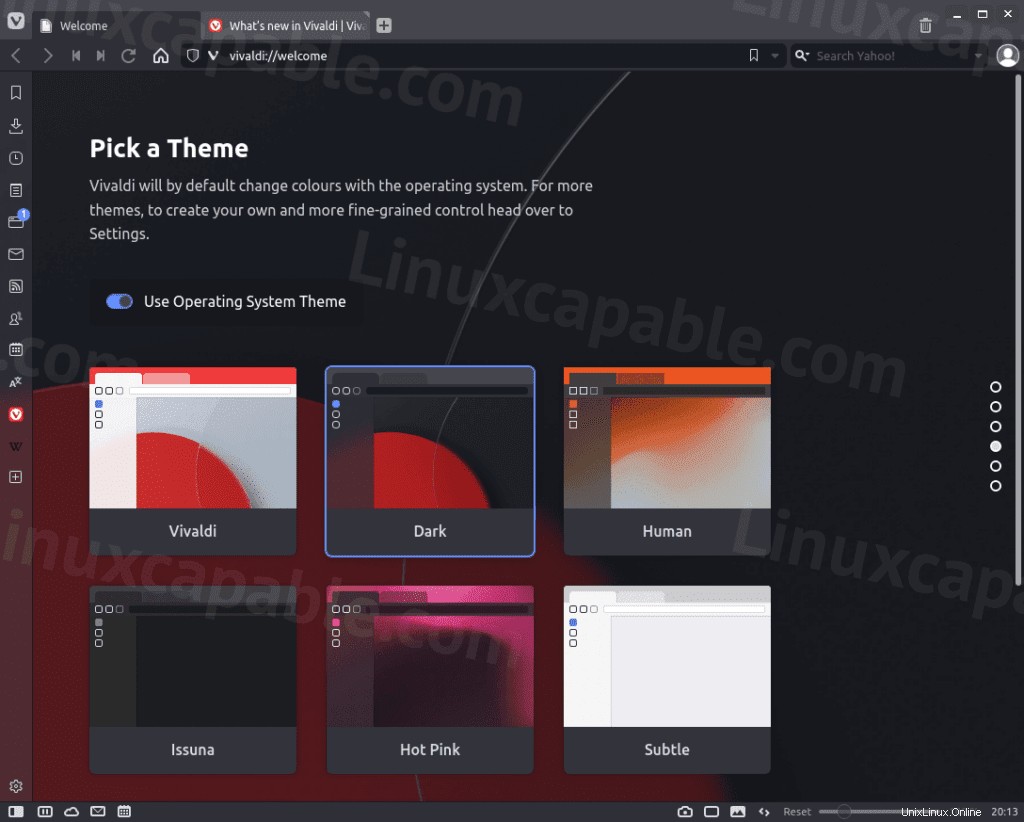
Příklad horké růžové:
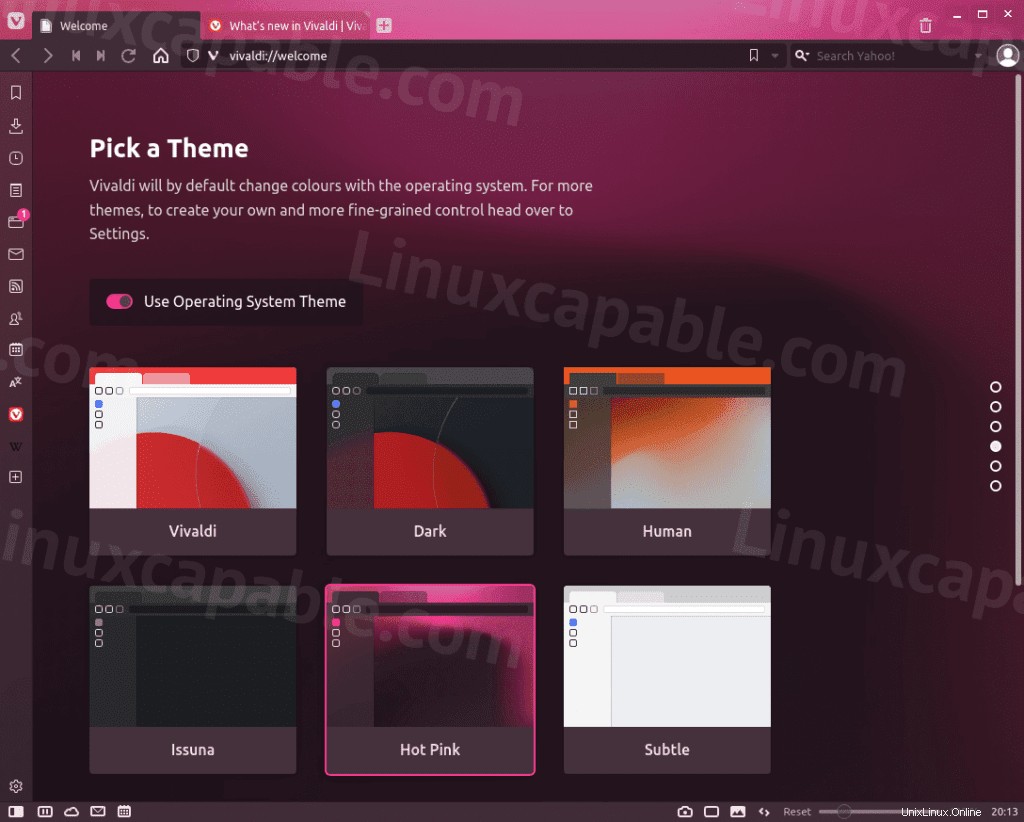
Příklad pláže:
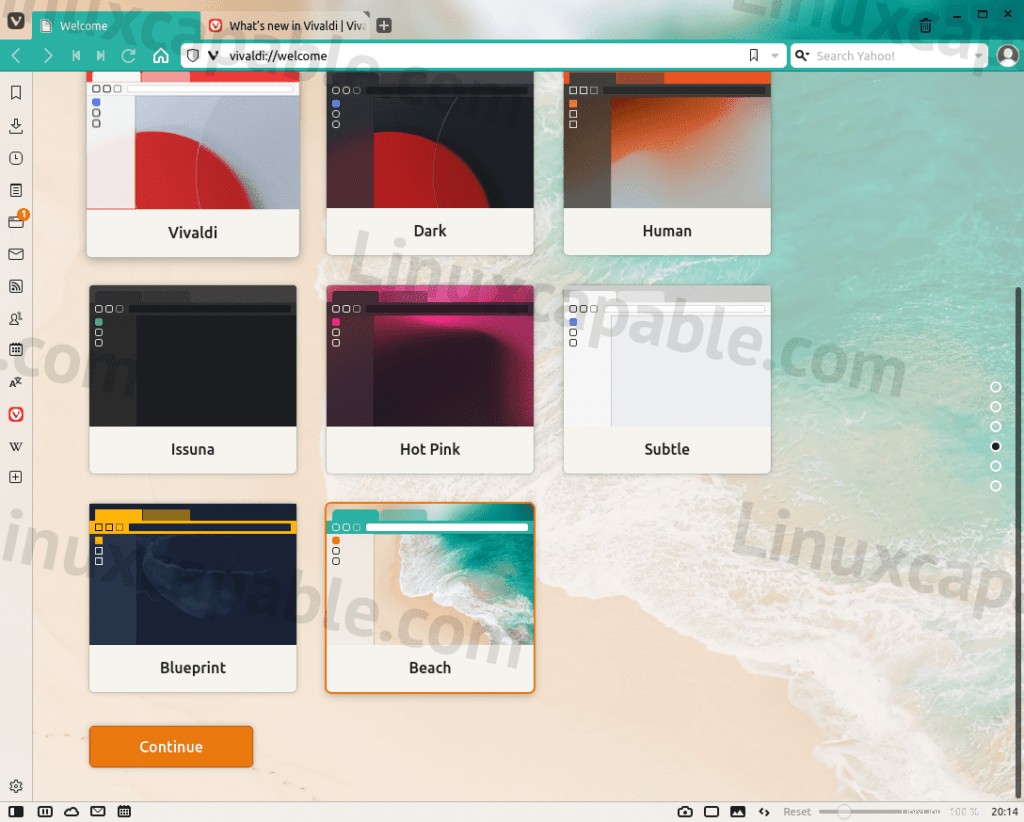
Příklad člověka (Lidé jsou oranžoví?):
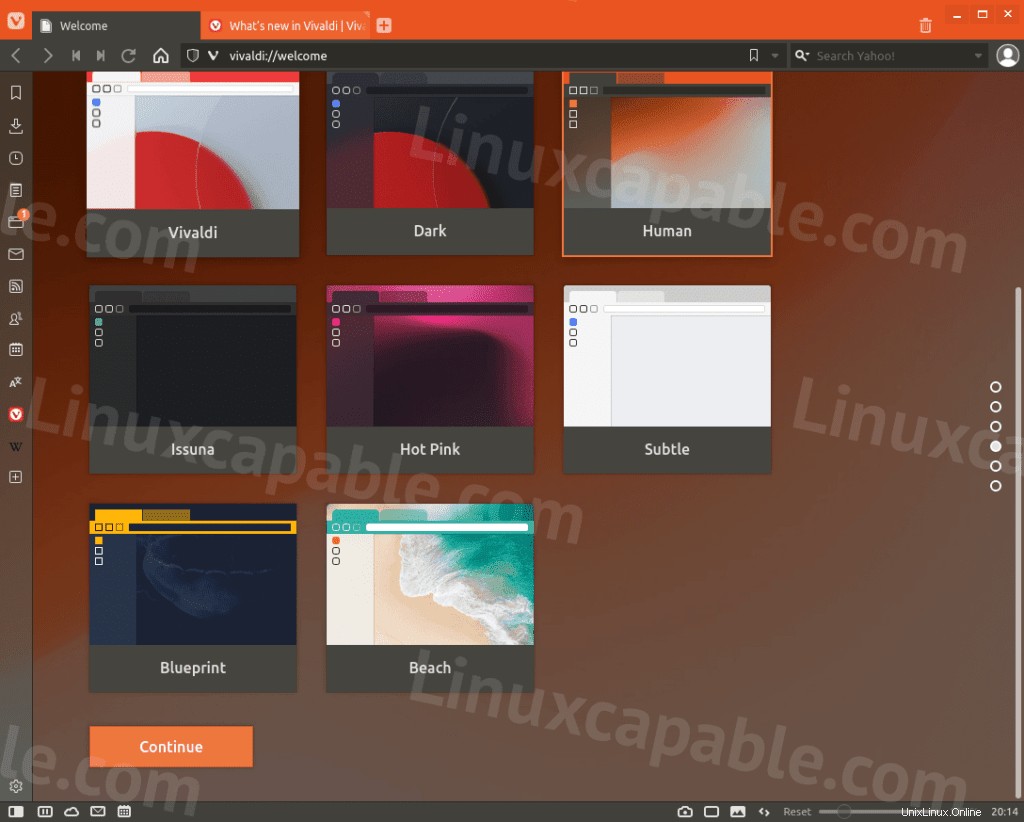
Po dokončení uvidíte konečnou vstupní stránku a můžete začít procházet.
Příklad:
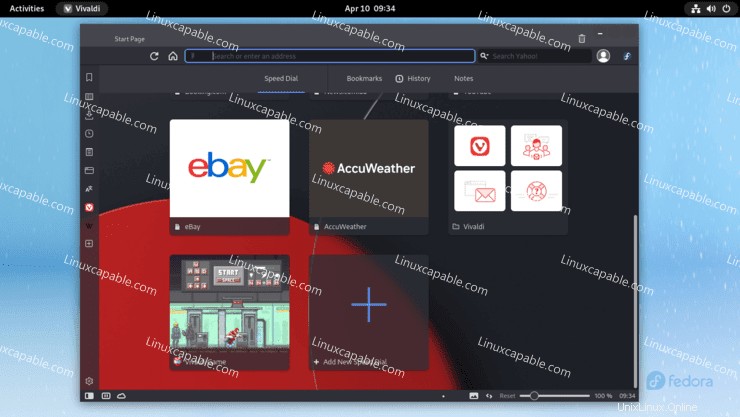
Gratulujeme, úspěšně jste nainstalovali prohlížeč Vivaldi na plochu.
Jak aktualizovat prohlížeč Vivaldi
Pro aktualizaci spusťte dnf refresh ve vašem terminálu, jako byste zkontrolovali celý váš systém pro případné aktualizace, včetně aktualizací z úložiště Opery.
sudo dnf update --refreshJak odebrat (odinstalovat) prohlížeč Vivaldi
Chcete-li odebrat prohlížeč Vivaldi, spusťte následující příkaz terminálu, který odpovídá vaší nainstalované verzi.
Odstraňte Vivaldi Browser Stable
sudo dnf autoremove vivaldi-stableOdeberte snímek prohlížeče Vivaldi
sudo dnf autoremove vivaldi-snapshotUpozorňujeme, že nepoužité závislosti budou také odstraněny.
V ideálním případě budete chtít deaktivovat úložiště pomocí následujícího příkazu.
sudo dnf config-manager --set-disable vivaldi